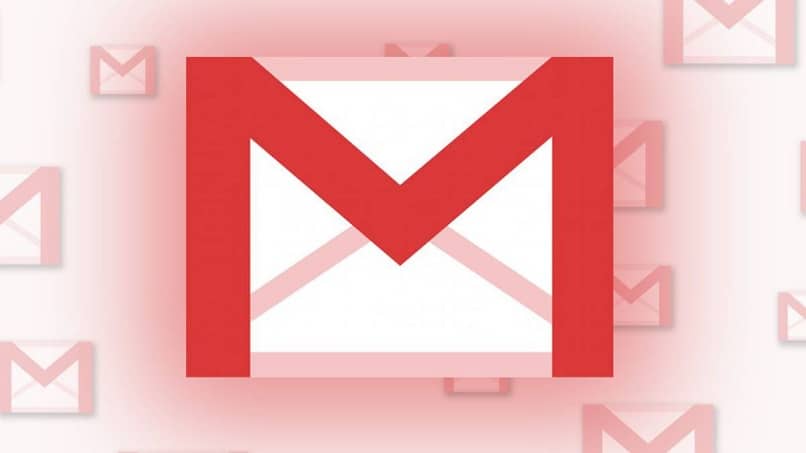كيفية تكوين بريد Yahoo على Android ليكون متصلاً دائمًا
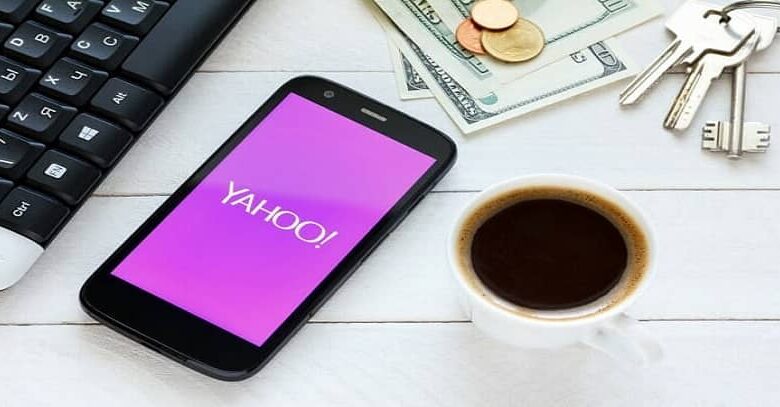
يمكن أن يكون تثبيت Yahoo على جهاز Android الخاص بك مسليًا للغاية ، بالإضافة إلى فائدته وسهولة استخدامه ، يوفر لك التطبيق مجموعة من الخيارات لتكوين حساب بريد Yahoo الإلكتروني الخاص بك بطريقة بسيطة من جهازك المحمول وتخصيصه حسب رغبتك بهدف أن تكون متصلاً دائمًا من المكان الذي تتواجد فيه كما سترى أدناه.
ما هي خطوات إضافة Yahoo Mail إلى جهاز Android الخاص بي؟
أصبح Yahoo أحد البدائل الرئيسية لـ Gmail للاحتفاظ بحساب بريد إلكتروني منظم ، ولهذا السبب يقرر المزيد والمزيد من المستخدمين تثبيت حساب Yahoo على جهاز Android الخاص بهم لربط شبكاتهم الاجتماعية ، على الرغم من حقيقة أن هذا النوع من المعدات يأتي مع تطبيق Gmail المثبت مسبقًا من المصنع ، والذي لا يحتوي على خيارات التخصيص المتوفرة لدى Yahoo. لإضافة حسابك ، قم بما يلي:

- أدخل قائمة الإعدادات لجهاز Android الخاص بك وحدد خيار إضافة حساب.
- انقر فوق القسم المسمى البريد الإلكتروني لإدخال عنوان حساب Yahoo وكلمة المرور.
- انقر فوق الزر “التالي” لمتابعة عملية المصادقة.
- أضف الاسم الذي تريد أن ينعكس في رسائل البريد الإلكتروني المرسلة عن طريق التوقيع والمس الزر التالي للإنهاء.
كيف أقوم بتنزيل تطبيق Yahoo Mail على هاتفي الخلوي؟
سيؤدي استخدام حساب بريدك الإلكتروني على هاتفك الخلوي الذي يعمل بنظام Android إلى تسهيل التواصل مع جهات الاتصال الخاصة بك ، سواء كنت تستخدم وضع الاتصال هذا بطريقة مهنية أو تجارية أو شخصية ، وحقيقة تنزيل أحدث إصدار من تطبيق Yahoo على جهاز Android الخاص بك سيساعدك على تبسيط الوقت وإعداد التقارير في الوقت الفعلي ، لتنزيل التطبيق ، ما عليك سوى القيام بما يلي:
- على جهاز Android الخاص بك ، يجب عليك إدخال رمز متجر Google Play الخاص بك وفي مربع البحث ، أضف اسم Yahoo أو اكتب Yahoo للجوال للحصول على الإصدار الحقيقي من التطبيق.
- بمجرد الحصول عليه ، يجب عليك التأكد من أنه ليس تطبيق Android مزيفًا تم اختراقه في Play Store بخصائص بصرية مشابهة لتلك الحقيقية.
- تحقق من وصف التطبيق ومطوريه ولوحة التعليقات حول التطبيق.
- كن متأكدًا تمامًا ، تابع تثبيته على جهازك بالضغط على زر التثبيت.
- سيظهر لك على الفور مربع لقبول شروط وأحكام التطبيق.
- للإنهاء ، يجب عليك قبول أذونات التطبيق وسيتم تنزيله على هاتفك المحمول.
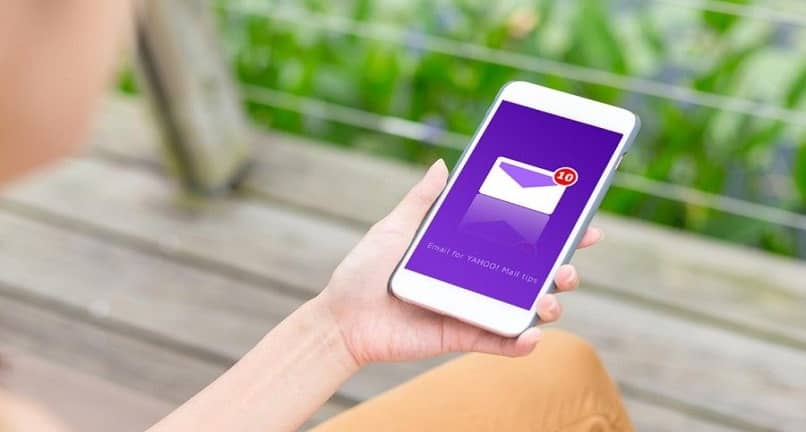
كيف أقوم بإعداد Yahoo Mail على جهاز Android الخاص بي؟
عندما تقرر إنشاء حساب بريد إلكتروني على Yahoo ، ستدرك أن النظام الأساسي يوفر لك خيارات تكوين مختلفة ، كل ذلك بهدف تخصيص حسابك ، وتطبيق السمة التي تختارها بالألوان التي تفضلها أكثر. بالإضافة إلى ذلك ، يمكنك تنشيط وضع التحديد وتمكين خيارات المفضلة بلمسة واحدة وتخصيص إشعارات التطبيق كما سنخبرك أدناه:
تنشيط وضع الاختيار
بمجرد البدء في استخدام التطبيق والبدء في تكوينه وفقًا لتفضيلاتك . ستجد أنه في الإصدار الافتراضي ، يجب عليك النقر مع الاستمرار على رسائل البريد الإلكتروني التي تريد تحديدها ، ولكن مع خيار تنشيط وضع التحديد بلمسة واحدة. البريد الإلكتروني بشكل فردي باستخدام مربع التحديد الخاص به. يمكنك تمكين هذا الوضع ببساطة عن طريق إدخال إعدادات التطبيق والنقر فوق سطر العرض ، يجب عليك تنشيط خانات الاختيار.
تمكين خيار المفضلة
بالنسبة إلى تمكين خيار التفضيلات في حساب Yahoo الخاص بك لإضافة النجمة النموذجية التي تحددها كمفضلة ، فسيتعين عليك فقط إدخال تكوين التطبيق الخاص بك بحيث تحدد خيار إظهار النجوم بحيث تظهر بشكل صحيح بعد ذلك. لكل بريد إلكتروني قررت تحديده كمفضل ويتم تخزينه في المجلد المعني حيث توجد جميع رسائل البريد الإلكتروني التي لها حالة المفضلة.
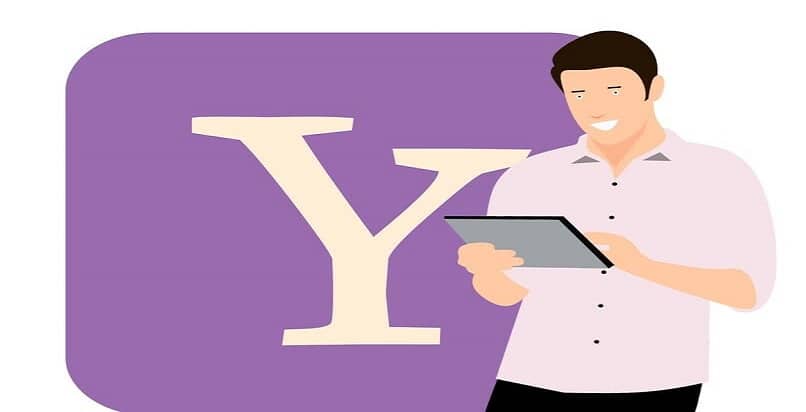
تخصيص الإخطار
أحد أكبر الابتكارات التي تمتلكها Yahoo هو أنها توفر لك الآن إمكانية تخصيص إعلامات التطبيق . إذا كان لديك عدة حسابات على نفس الجهاز . فيمكنك تعيين نغمة أو صوت مختلف لكل واحد للتمييز بينها وتحديد الحسابات التي يأتي منها الإشعار ، ولتحقيق ذلك. قم بما يلي:
- أدخل تطبيق Yahoo الخاص بك وحدد موقع خيار الإشعارات في ملف التعريف الخاص بك.
- تابع تشغيل التخصيص لكل حساب.
- اضغط على صف إعدادات النظام وقم بتنشيط كل نوع من أنواع الإشعارات التي حددتها.
- لإنهاء تخصيص الإشعارات . ارجع واحفظ التغييرات.
- بالإضافة إلى ذلك . سوف تكون قادرًا على إلغاء تنشيط الإشعارات المذكورة في التطبيق دون الحاجة إلى إلغاء تنشيط تلك الخاصة بجهاز Android الخاص بك . فقط عن طريق إلغاء تحديد الخط لتفعيل الإشعارات أو إلغاء تنشيطها في التطبيق.